Selles juhendis keskendud võimsate Adobe Firefly KI-tööriistadele, eriti Photoshopi kontekstis. Video näitab samm-sammult, kuidas nende tööriistade abil luua ja kohandada muljetavaldavaid pilte. Sa mitte ainult ei õpi põhjalikku pilditöötlust, vaid ka kuidas ellu viia loomingulisi ideid. Oled sa siis algaja või kogenud kasutaja, see juhend aitab sul mõista ja rakendada Adobe Firefly funktsioone.
Peamised järeldused
- Adobe Firefly pakub Photoshopile mitmeid KI-toega tööriistu, sealhulgas loomingulise täitmise, mis võimaldab sul pilte loovalt kombineerida ja kohandada.
- Kasutades neid tööriistu, võid oluliselt parandada oma pilditöötlust ja mõjutada oma projektide visuaalset esitlust.
Samm-sammult juhend
Firefly võimaluste tõhusaks kasutamiseks soovitan sul alustada oma projekti. Liigume koos sammudega.
Samm 1: Pildigeneratsioon Firefly abil
Alusta piltide genereerimisega Adobe Firefly abil. Mõtle, millised motiivid või stseenid sind inspireerivad, ning loo vastavad pildid.
Pärast esimese pildi loomist lisa see Photoshopi. Võid selle lihtsalt lohistada või importida menüüst Fail → Ava.
Samm 2: Teise pildi lisamine
Nüüd on aeg lisada teine pilt. Vali pilt, mida soovid kasutada, ja lisa see samasse Photoshopi faili.
Eesmärk on kombineerida kaks pilti nii, et need sobiksid harmooniliselt kokku. Aseta pildid samale kõrgusele, et saavutada kinolik perspektiiv.
Samm 3: Loomingulise täitmise rakendamine
Piltide ühendamiseks vali menüüst loominguline täide. Veendu, et täide ulatuks vasakule ja paremale umbes 15 kuni 30 % mõlemasse pilti.
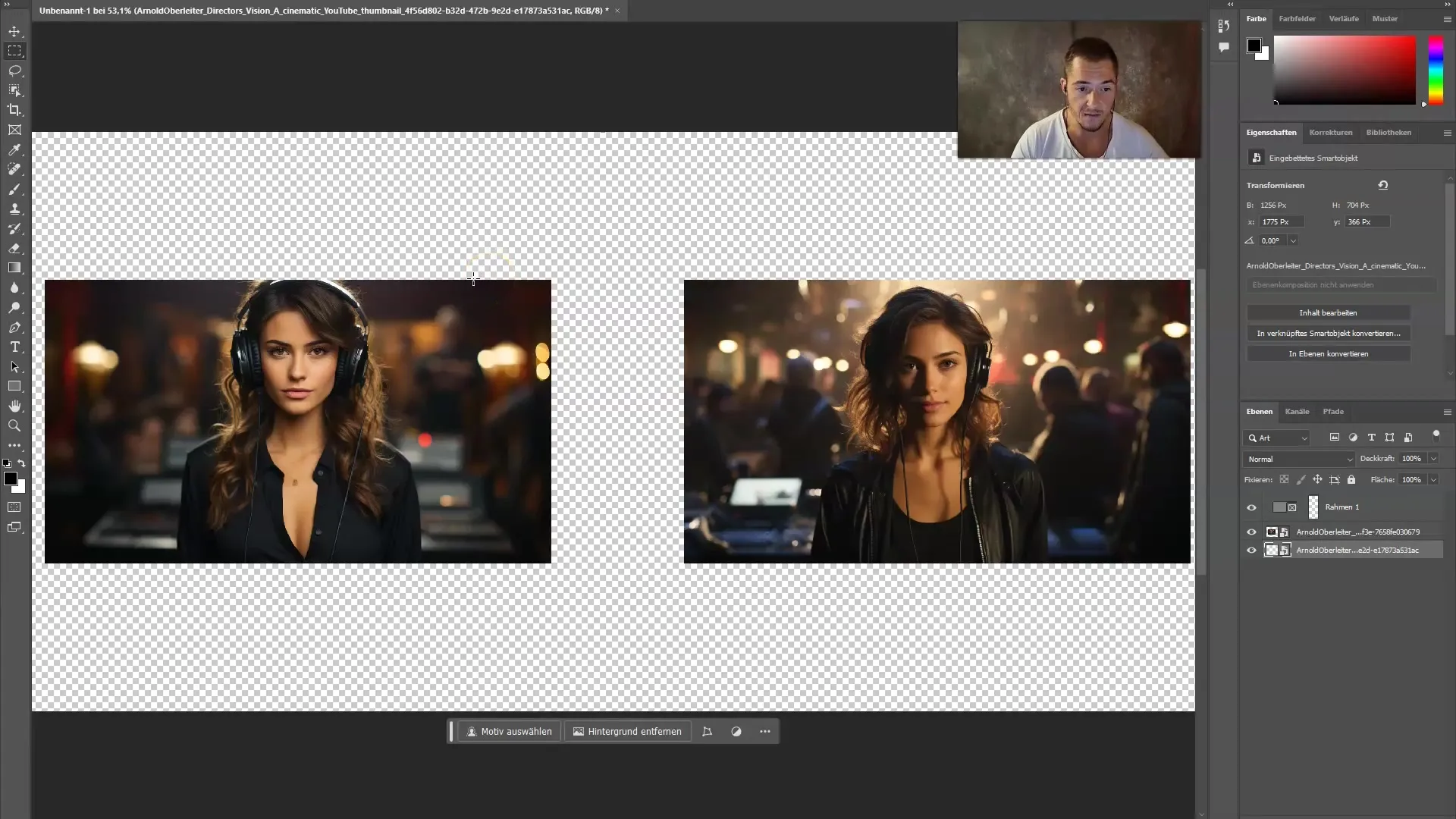
See samm on oluline, et hajutusmudel saaks piltide pikslid korralikult haarata. Täitega ilma lisaseadmeteta saad pildid kiiresti ja hõlpsalt kombineerida. Vajuta lihtsalt "genereeri", et näha tulemust.
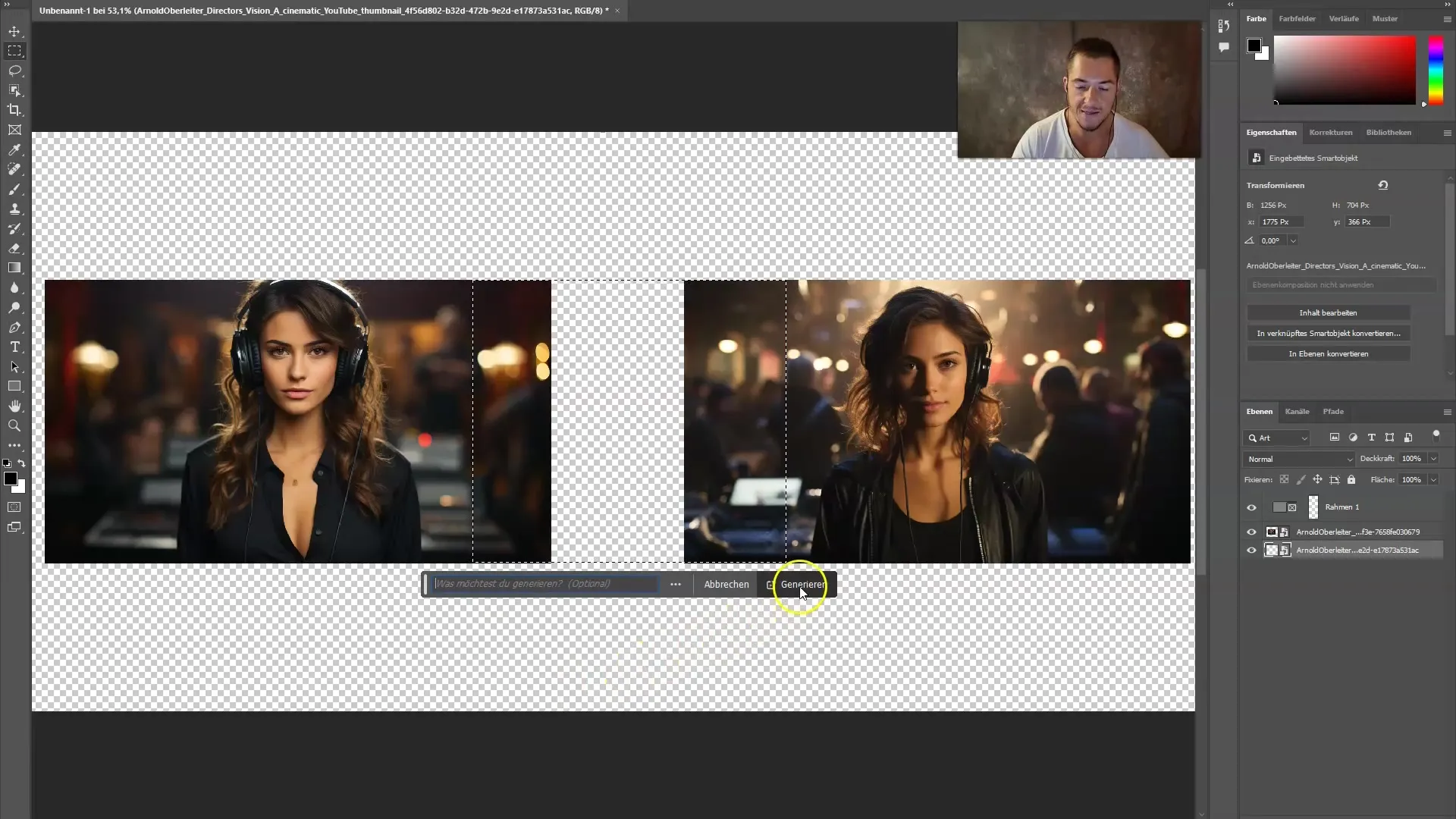
Samm 4: Variatsioonid ja valik
Järgmise sammuna saad mitmeid variatsioone algsest pildist. Vaata ettepanekud üle ja vali endale meelepärane variant.
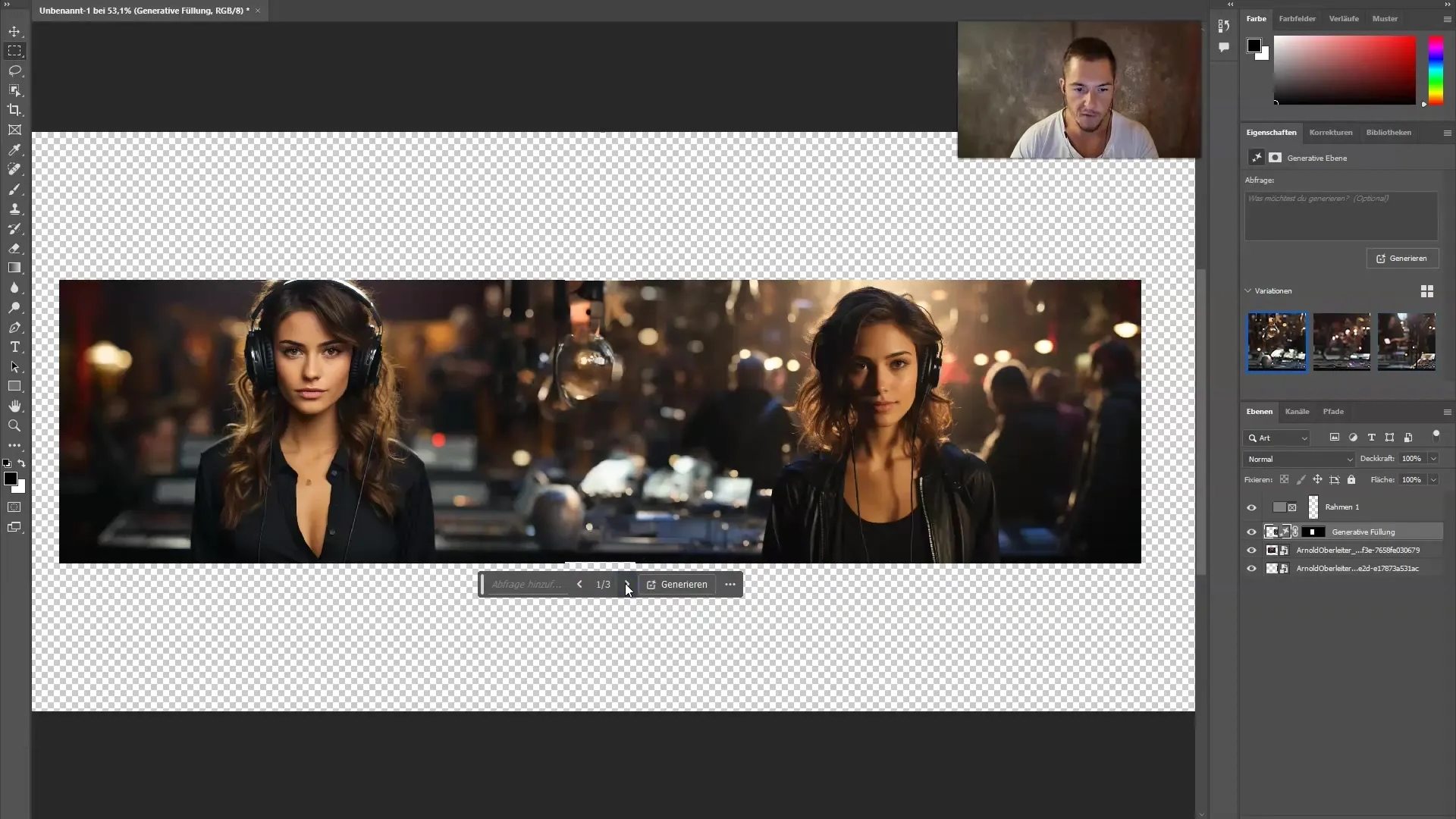
Kui mõne pildiga rahul pole, saad uuesti kohandada ja uue genereerimise teha.
Samm 5: Rõivaste muudatuste tegemine
Kui sulle mõned pildi detailid ei meeldi, näiteks üksikisiku rõivaste logo, võid kasutada lassotööriista, et teha soovitud valik.
Pärast valikut klõpsa uuesti loomingulise täite peale ja sisesta soovitud muudatus, selles näiteks „valge särk“.
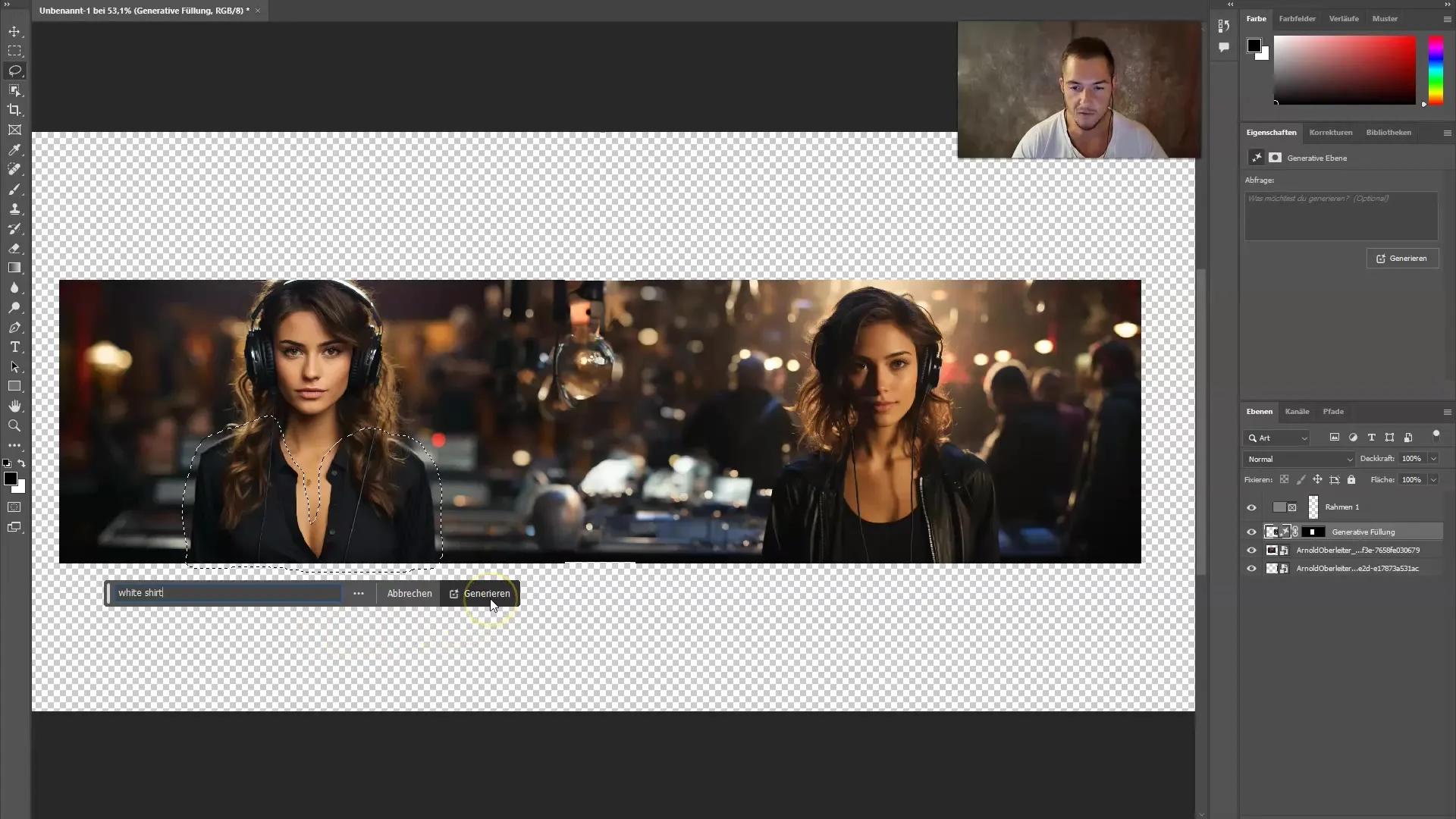
Samm 6: Pildi optimeerimine
Kasuta nüüd eemaldustööriista, et vajadusel eemaldada soovimatuid objekte või detaile oma pildilt. See võib oluliselt aidata pildi üldist optimeerimist.
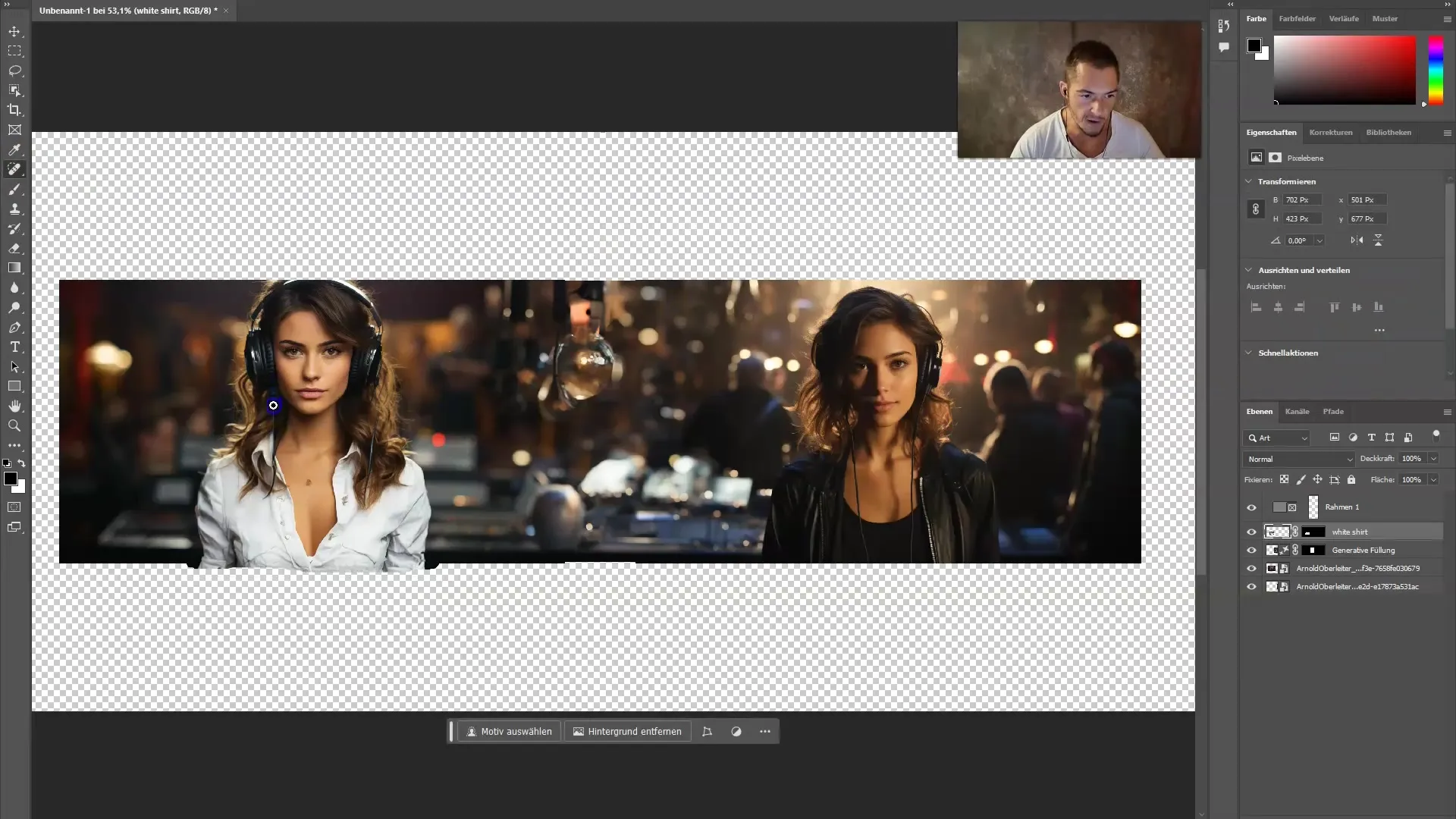
Kui sul on raskusi elementide eemaldamisel, võib see olla tingitud muudest kihtidest. Kontrolli seda „Kihid“ paneelis.
Samm 7: Lõppviimistlus
Lõpuks võid veelgi optimeerida kogu pilti. Võid vabastada või kohandada täiendavaid elemente, kasutades lassotööriista ja vajadusel loomingulist täidet.
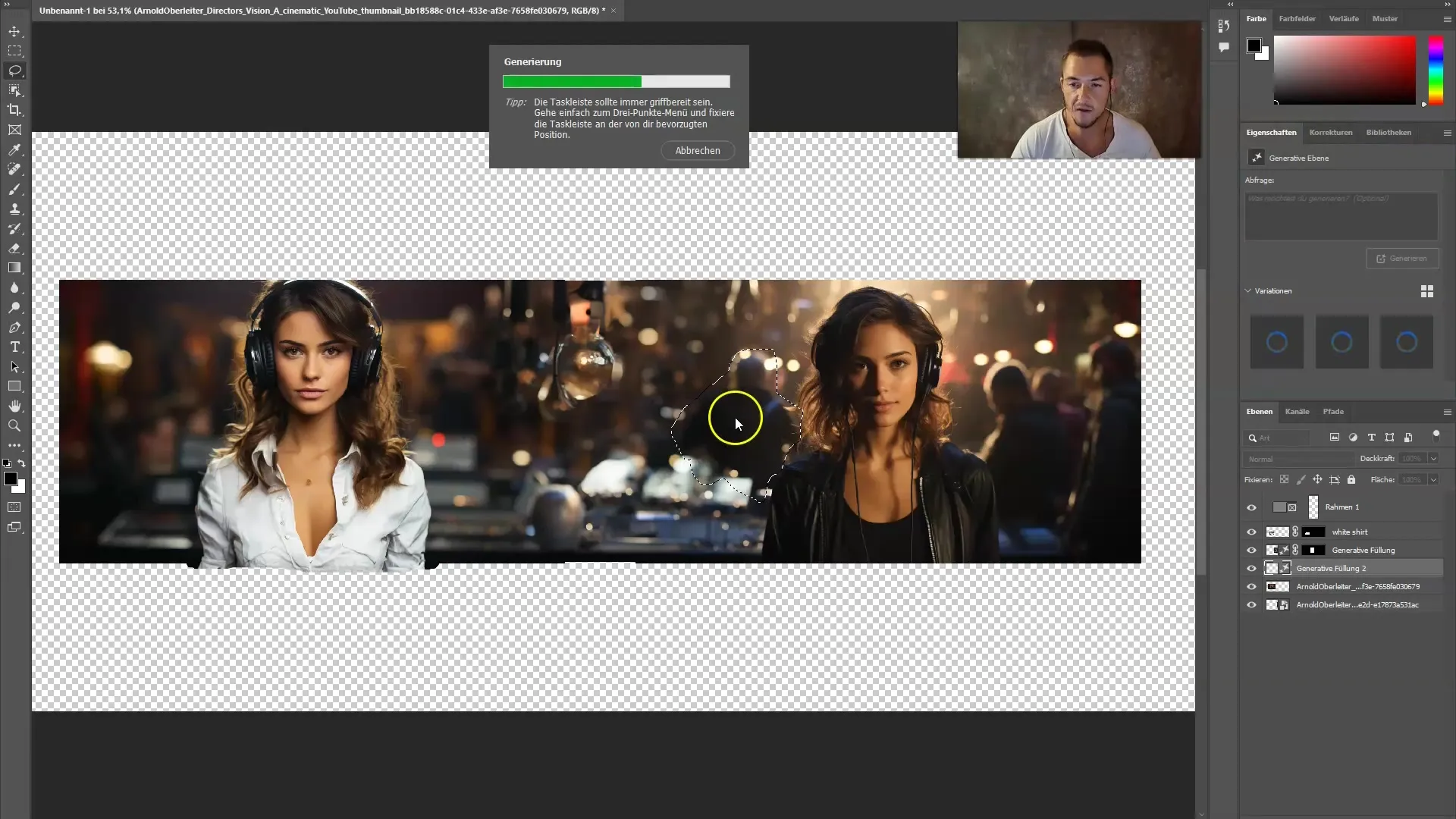
Veendu, et oled lõpptulemusega rahul ja oled teinud kõik soovitud kohandused.
Kokkuvõte
Selles juhendis õppisid, kuidas kasutada Adobe Firefly AI tööriistu Photoshopis, et ellu viia loovaid projekte. Alates pildi loomisest kuni generaalse täite kasutamiseni ja pildi lõpliku optimeerimiseni oled läbinud põhietapid. Kasuta neid tööriistu, et rikastada oma pilditöötlust ja vallutada uusi loovaid horisonte.
Sagedased küsimused
Kuidas ma alustan Adobe Firefly kasutamist?Esiteks pead Firefly käivitama ja looma pilte, mida soovid Photoshopis kasutada.
Kus ma leian Photoshopis generaalse täite?Generaatilise täite leiad redigeerimismenüüst, kui oled loonud valiku.
Kas ma saan korraga näha mitut pildi varianti?Jah, kasutades generaalse täite, Firefly genereerib mitu varianti, millest saad valida.
Kuidas ma kohandan piltidel riietust?Kasuta lassotööriista, et valida riietus ning seejärel Rakenda generatiivne täide, et teha soovitud muudatus.
Mida teha, kui ma ei ole tulemusega rahul?Sa saad rakendada generaalse täite uuesti ning proovida teisi valikuid.


